Verkon Wi-Fi-sovittimen TP-Link TL-Wn721N n asettaminen

- 1215
- 270
- Darryl Hammes MD
Sisältö
- Katsaus verkko-Wi-Fi-sovitin TP-Link TL-Wn721N
- Wi-Fi-sovitin TP-Link TL-Wn721N: n asettaminen
Hei. Ei kovin kauan sitten kirjoitin artikkelin kuinka yhdistää säännöllinen (paikallaan oleva) tietokone Wi-Fi: hen, jossa kerroin, mitkä ovat Wi-Fi-vastaanottimet ja kuinka voit yhdistää säännöllisen paikallaan olevan tietokoneen Wi-Fi: hen, jolla ei ole Wi-Fi-moduuli. Asennettuaan reititin TP-Link TL-MR3220, josta kirjoitin artikkelin asennuksessa ja konfiguraatioissa TP-LINK TL-MR3220. Perustimme Wi-Fi-reitittimen työskentelemään 3G/4G-modeemin tai kaapeli-Internetin kanssa, minun piti kytkeä yksi kiinteä tietokone Internetiin Wi-Fi: n kautta.

Tietysti oli mahdollista asettaa verkkokaapeli reitittimestä tietokoneelle, mutta pidän sitä vääränä päätöksenä. Ei ole kovin kätevää venyttää kaapelia muutaman huoneen läpi ja tämä. Joten ostin juuri Wi-Fi-vastaanottimen TP-LINK TL-WN721N. Jos en ole erehtynyt, tämä on TP-Link-perheen halvin verkkosovitin. Se maksoi minulle noin 11 dollaria. Ostin TP-Linkin, koska minulla on tämän yrityksen reititin, ja pidän todella tämän yrityksen laitteista ja olen erittäin miellyttävät hinnat.
Jos päätät luoda verkon, sillä ei ole väliä, langallista tai langatonta, suosittelen sinua ostamaan yhden yrityksen laitteita. Se tosiasia.
Katsaus verkko-Wi-Fi-sovitin TP-Link TL-Wn721N
Jos aiot vain ostaa tämän laitteen, teen pienen arvostelun ja näytän muutaman kuvan. Luulen, että olet kiinnostunut.
Kuten TP-Linkille on tapana, laite on pakattu kauniiseen vihreään laatikkoon. Tässä laatikossa on toinen laatikko :), avaaminen, jonka näemme turvallisesti kiinteän verkon Wi-Fi-sovitin TP-Link TL-Wn721N. Jonka yläosa on suljettu läpinäkyvällä kalvolla, kuten on tapana kiiltäville pinnoille.

Vedämme pahvin, johon sovitin itse on asennettu, ja näemme muutaman esitteen, kuljettajien aseman ja pienen USB -jatkojohdon, jolle valmistaja on erittäin ansiosta valmistajan ansiosta.

Kotelon säätimistä on vain QSS -aktivointipainike:
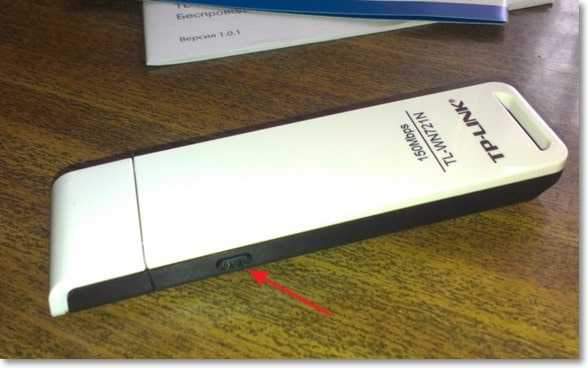
Ja työskennellessään sovittimen etuosassa, vihreä indikaattori vilkkuu.
Ominaisuudet TL-Wn721N
Laite toimii nopeudella jopa 150 Mbit/s/s, Siinä on sisäänrakennettu antenni, tukee salaustyyppejä 64/128-bittinen WEP, WPA-PSK/WPA2-PSK, ja sillä on mahdollisuus asentaa langaton verkkoyhteys nopeasti QSS-toiminnon ansiosta.
Yhteyden muodostaminen Wi-Fi: hen pienellä tiedonsiirtonopeudella ja tämän sovittimen pienen kotiverkon järjestäminen riittää. Mutta suuren nopeuden langattoman yhteyden järjestämiseksi ja paremman vastaanoton saavuttamiseksi suurella etäisyydellä suosittelen sinua tarkastelemaan sovittimia kalliimpia.
Wi-Fi-sovitin TP-Link TL-Wn721N: n asettaminen
Kytke Wi-Fi-sovitin tietokoneeseen. Yhdistin sen käyttämällä USB-jatkojohtoa, joka tulee TL-Wn721N: n mukana. Niin paljon kätevämpi, ja signaali on hiukan parempi.
Jos ikkunat näkyvät yhteyden yhteydessä, ohjainta ei ole asennettu jne. D. Älä sitten kiinnitä heihin huomiota, sulje ne vain. Ota sovittimen mukana tulevan levy käynnistä se tietokoneella, käynnistä sitten asennuspäällikkö levystä.
Siellä on ohjelma, jossa valitse TL-Wn721N-sovitin ja napsauta "Asenna ohjain ja apuohjelma".
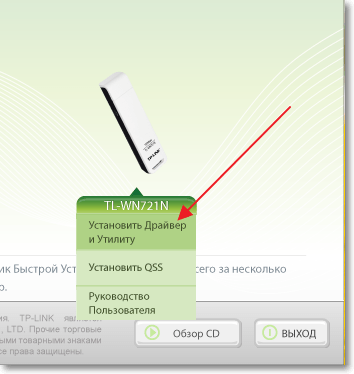
Napsauta asennusohjelmassa "Edelleen".
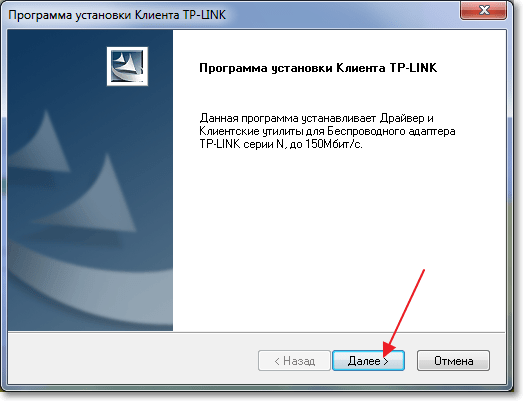
Jos sinulla on Windows 32-bit, niin todennäköisesti ilmestyy ikkuna, että vain ohjain asennetaan. Tässä ei ole mitään vikaa, napsauta "Joo".

Voi olla myös varoitus siitä "Näiden kuljettajien kustantajaa ei ollut mahdollista tarkistaa". Valita "Kaikki samalla, asenna tämä ohjain".

Odotamme vähän ja kaikki on valmis. Ilmoituspaneelissa, jossa Internet-yhteyden tila, joka minulla oli heti käytettävissä Wi-Fi-verkon yhdistämiseen.

Paina yhteyden tilaa ja valitse yhteys Wi-Fi-verkko. painaa nappia "Yhteys".
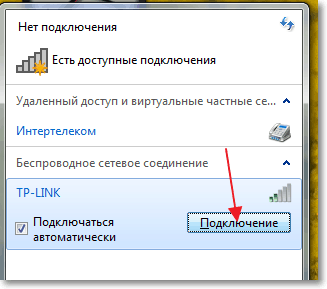
Siellä on ikkuna, johon syötämme Wi-Fi-verkon salasanan ja napsautamme "OK".
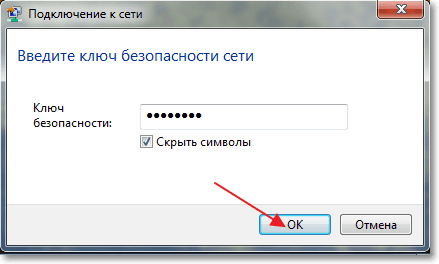
Kaikki, yhteys on asennettu!
Muutamassa minuutissa olemme juuri yhdistäneet ja asetimme TP-Link TL-Wn721N -verkon Wi-Fi-verkon ja jopa sen avulla kytkettynä Wi-Fi-verkkoon.
Asennus on hyvin yksinkertaista ja nopeaa, mikä TP-Link on erittäin paljon kiitos. Työskentelin Internetissä tämän sovittimen kautta useita tunteja, yhteyden kallioita ei ollut. Tämä sovitin on jopa erittäin hyvä, varsinkin jos otat huomioon sen hinnan.
Päivittää
Jos ohjaimen ja hyödyllisyyden asennuksen jälkeen levyltä, apuohjelma -ikkuna on passiivinen, katso artikkeli tämän ongelman ratkaisemiseksi -https: // f1compp.RU/Internet/Posle-Uceanovki-drajvera-i-besprovodnoj-tp-tl-wn721n-drugie-okno-neaktivnoe/.
- « Kuuntelemme online -radio- ja nauhoittamista MP3 ssa Radiocent -ohjelman avulla
- Palautamme tiedot ulommasta kiintolevystä (flash -asema, paikallinen osa) Recuva -ohjelman avulla »

